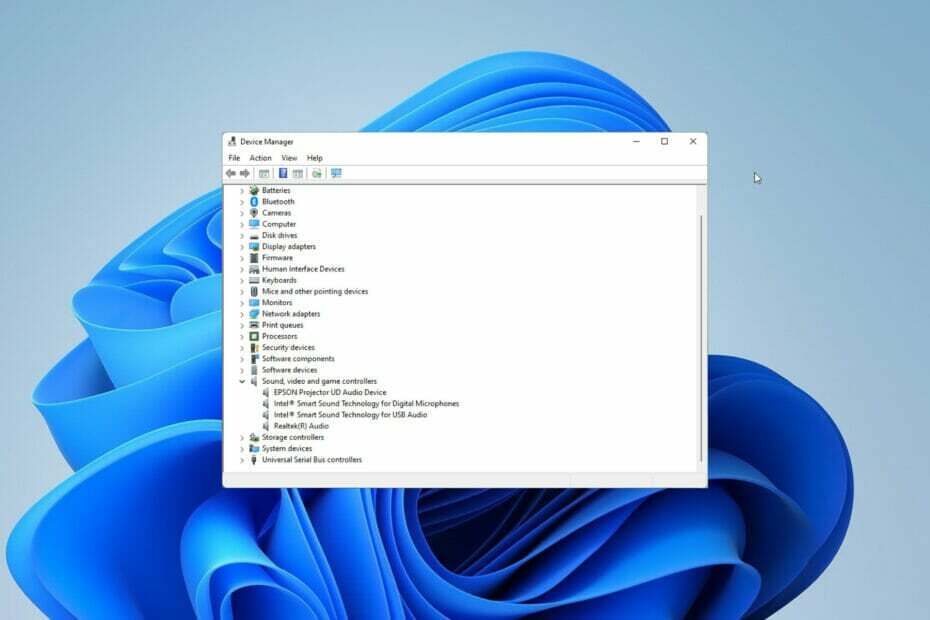- Du kan ikke flytte oppgavelinjen i Windows 11 fra Innstillinger-appen, men det er et kjent registerhack som lar deg oppnå dette målet.
- Ved ganske enkelt å endre noen verdier, kan du flytte oppgavelinjen til toppen, venstre eller høyre.
- Oppgavelinjen blir utilgjengelig hvis du flytter den til venstre eller høyre, derfor anbefales det ikke at du gjør disse endringene.
- Se også hvordan du kan flytte Start-menyen og andre ikoner på oppgavelinjen til venstre.
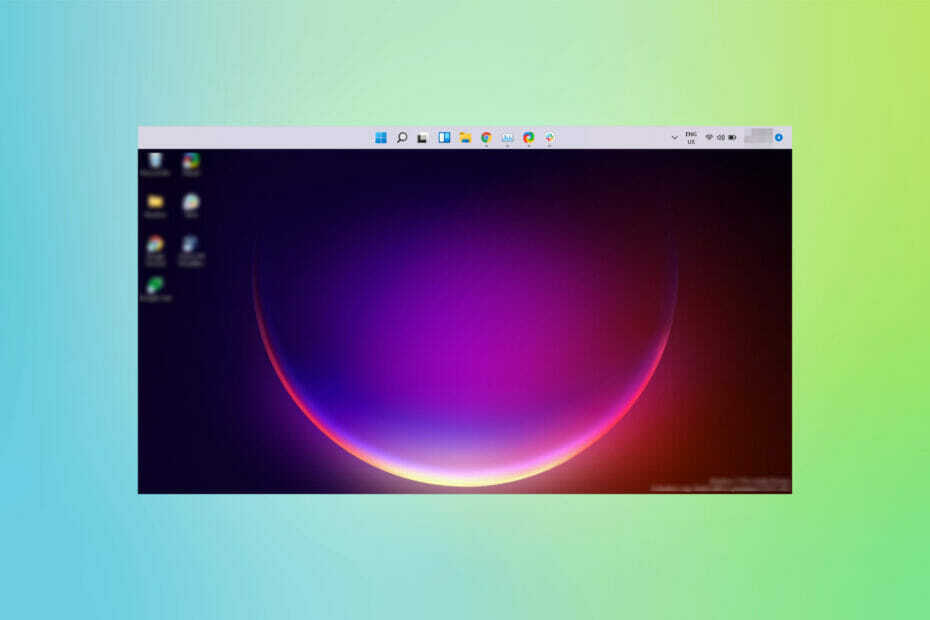
XINSTALLER VED Å KLIKKE LAST NED FILEN
Denne programvaren vil reparere vanlige datamaskinfeil, beskytte deg mot filtap, skadelig programvare, maskinvarefeil og optimalisere PC-en for maksimal ytelse. Løs PC-problemer og fjern virus nå i tre enkle trinn:
- Last ned Restoro PC Repair Tool som følger med patentert teknologi (patent tilgjengelig her).
- Klikk Start søk for å finne Windows-problemer som kan forårsake PC-problemer.
- Klikk Reparer alt for å fikse problemer som påvirker datamaskinens sikkerhet og ytelse
- Restoro er lastet ned av 0 lesere denne måneden.
Windows 11 har vært en fullstendig fornyelse, og du vil finne mange endringer fra det forrige operativsystemet. En av endringene som slo brukerne mest var manglende evne til å flytte oppgavelinjen til toppen eller sidene.
Juryen er fortsatt ute på om disse endringene har blitt ønsket velkommen av brukerne, og vi får vite det først etter at Windows 11 er rullet ut for alle.
Med muligheten til å flytte oppgavelinjen som mangler fra Innstillinger-appen, ble brukere forvirret om det i det hele tatt er mulig. Men det er et registerhack som kommer oss til hjelp. Slik kan du flytte Windows 11-oppgavelinjen.
Hvordan kan jeg flytte Windows 11-oppgavelinjen?
MERK
- trykk Windows + R å lansere Løpe kommando.
- Skriv eller lim inn regedit i tekstfeltet og enten klikk på OK eller treffer Tast inn å lansere Registerredigering.
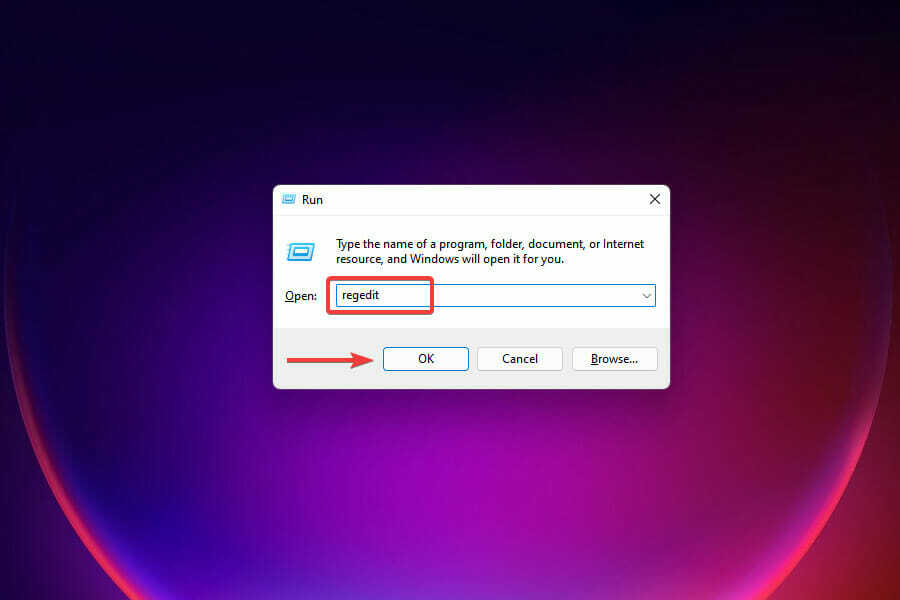
- Klikk Ja på UAC ledetekst som vises.
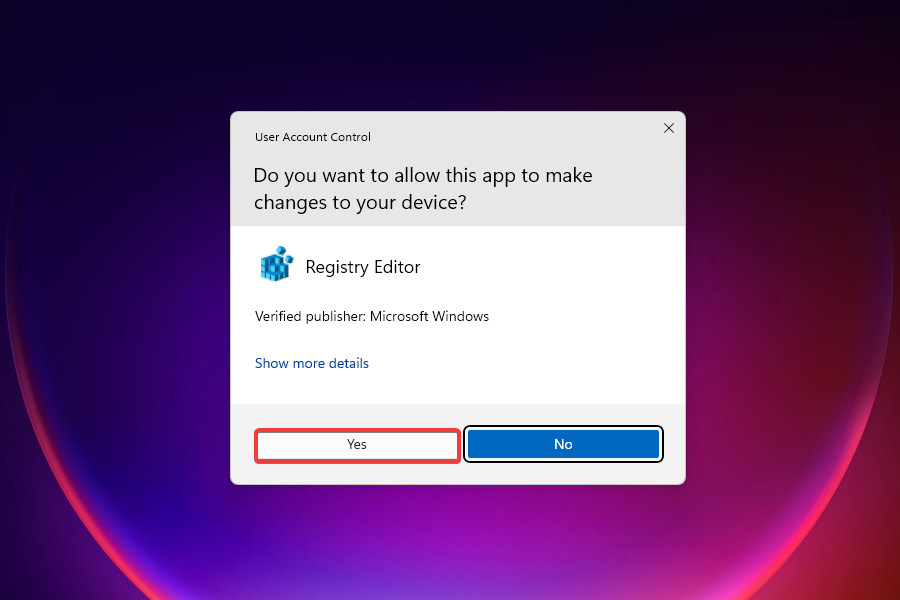
- Lim inn følgende sti i adressefeltet øverst og trykk Tast inn, eller naviger til den via ruten til venstre.
Datamaskin\HKEY_CURRENT_USER\Software\Microsoft\Windows\CurrentVersion\Explorer\StuckRects3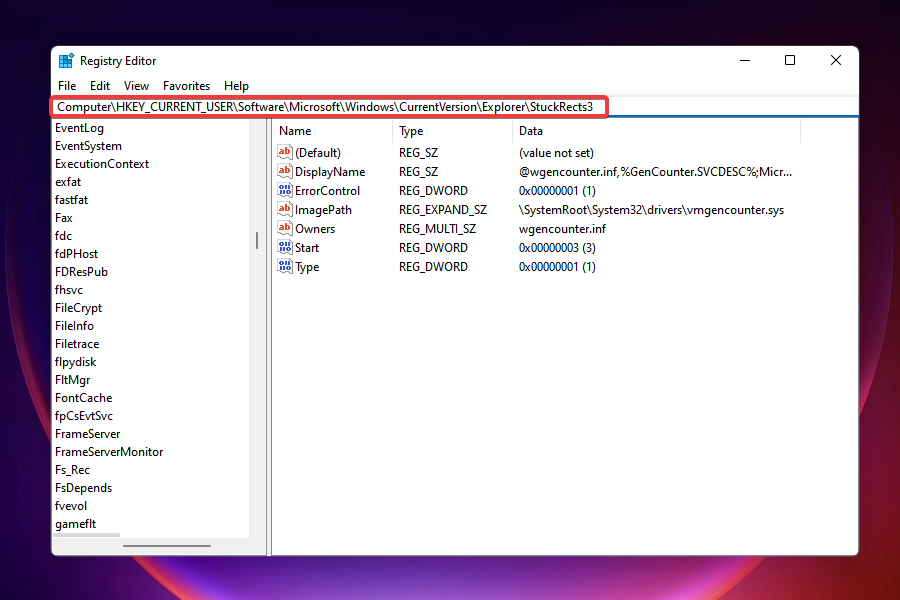
- Dobbeltklikk på Innstillinger nøkkel.
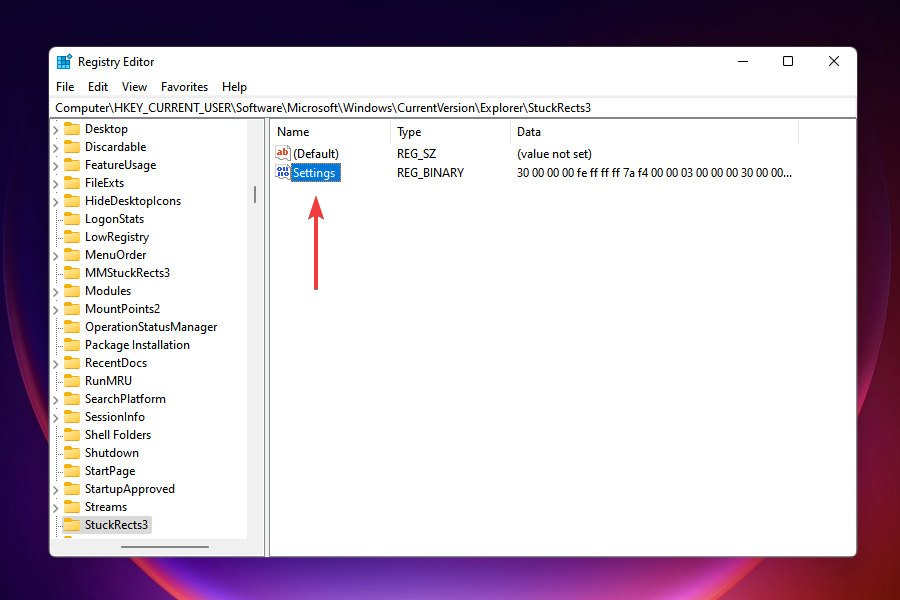
- Finn verdien under den femte kolonnen fra høyre og den andre raden fra toppen. Det ville være den under oppføring FE.
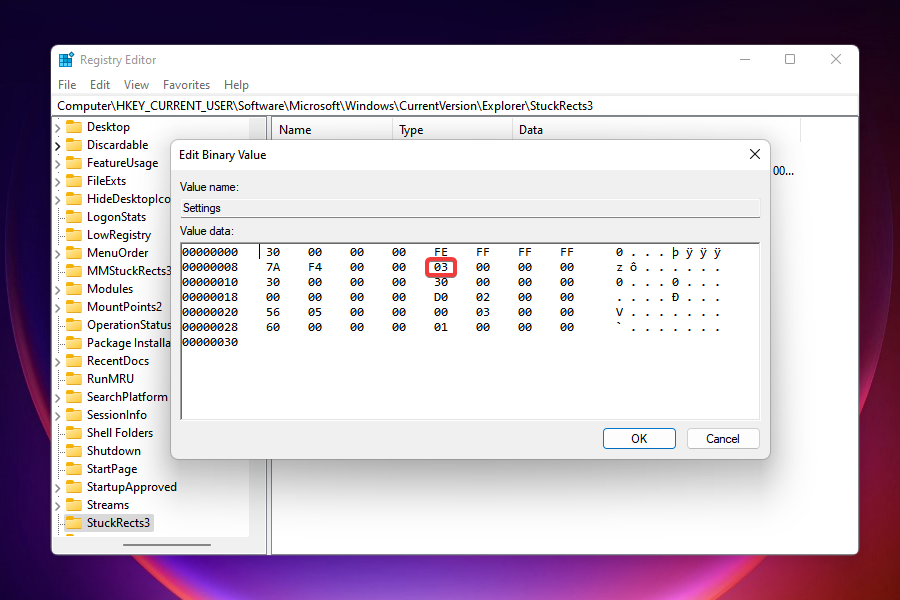
- Klikk på verdien for å plassere markøren foran den.
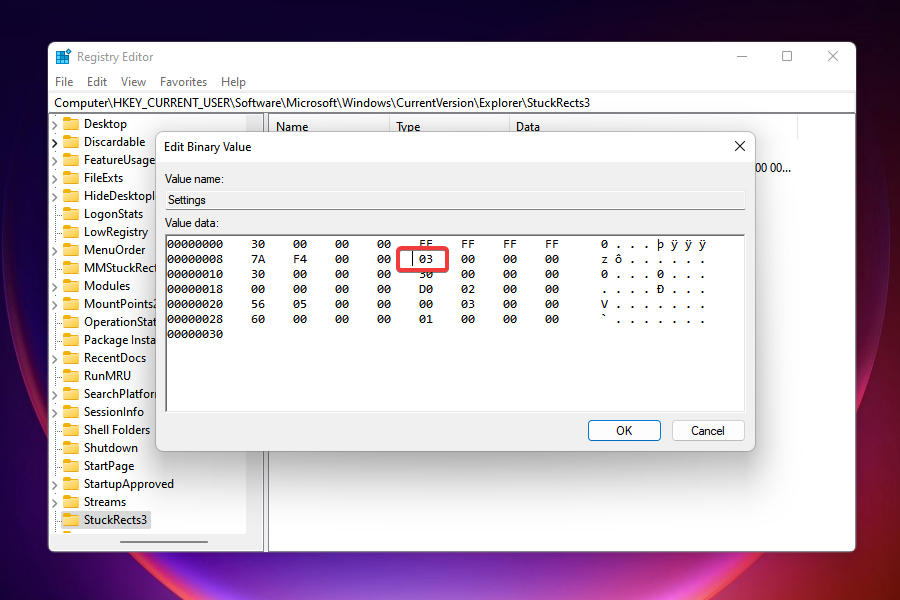
- Nå treffer Del for å fjerne den eksisterende verdien (03). Etter at du har slettet verdien, 00, vil neste verdi på linjen vises i den aktuelle oppføringen, og den siste på bunnen vil nå være tom.
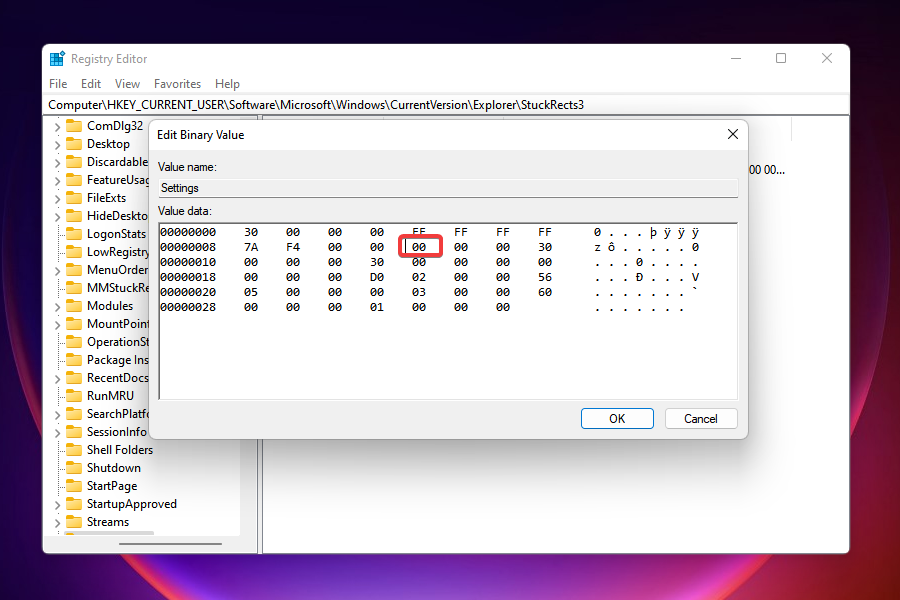
- Det er tre forskjellige verdier som kan angis her for å flytte oppgavelinjen på tvers av forskjellige steder på skrivebordet. Identifiser posisjonen du vil flytte den til og angi den tilsvarende verdien.
- For å flytte Windows 11-oppgavelinjen til toppen, skriv inn 01.
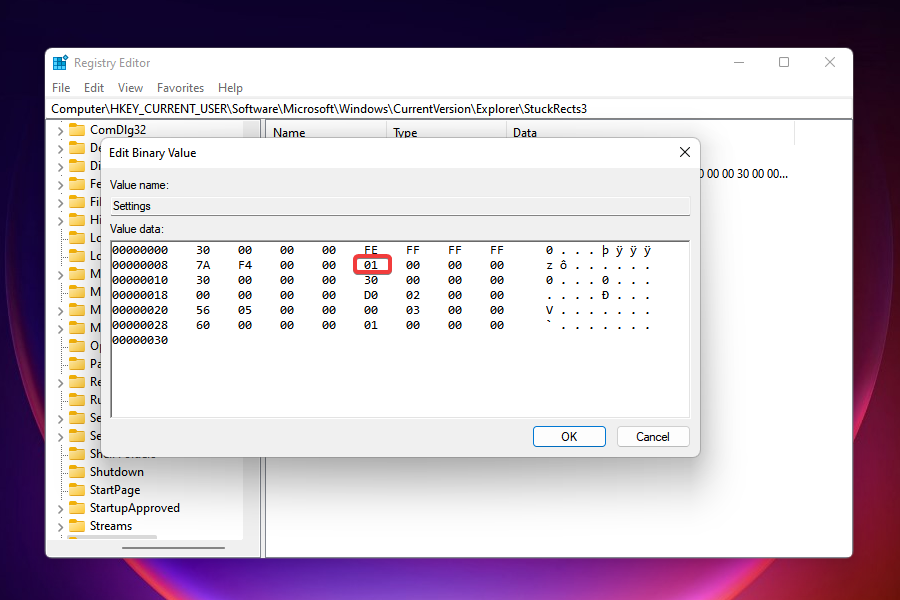
- For å flytte Windows 11-oppgavelinjen til venstre side, skriv inn 00.
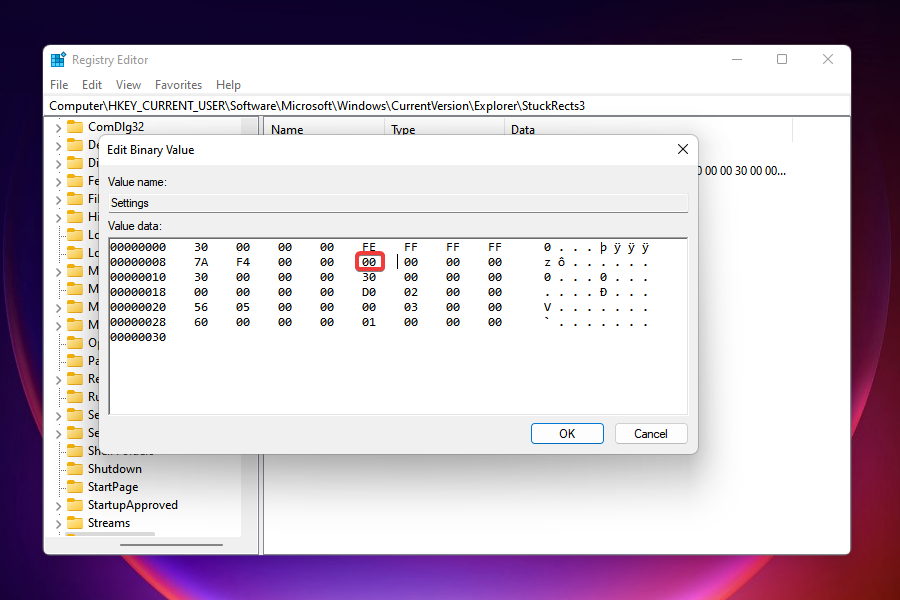
- Og for å flytte Windows 11-oppgavelinjen til høyre side, skriv inn 02.
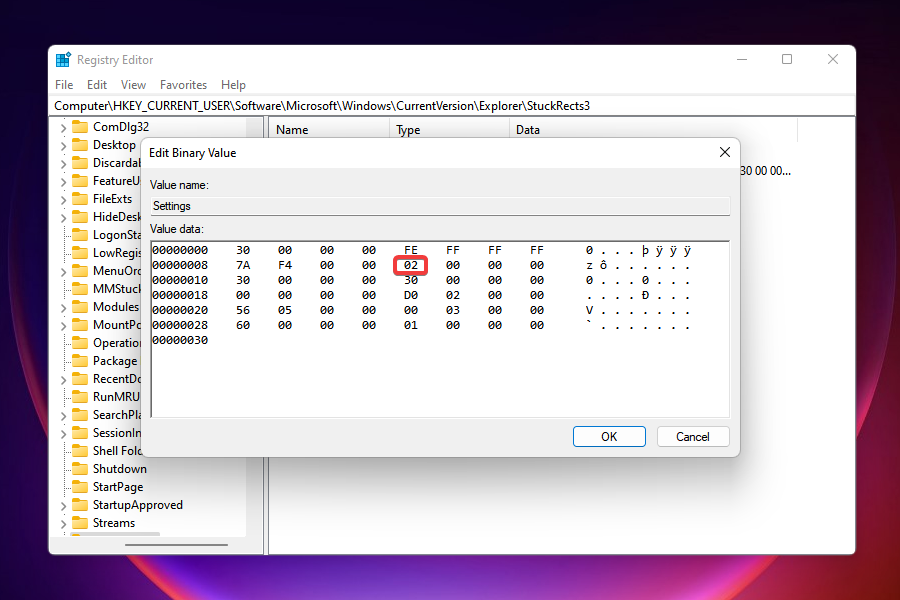
- For å flytte Windows 11-oppgavelinjen til toppen, skriv inn 01.
- Klikk på OK for å lagre endringene.
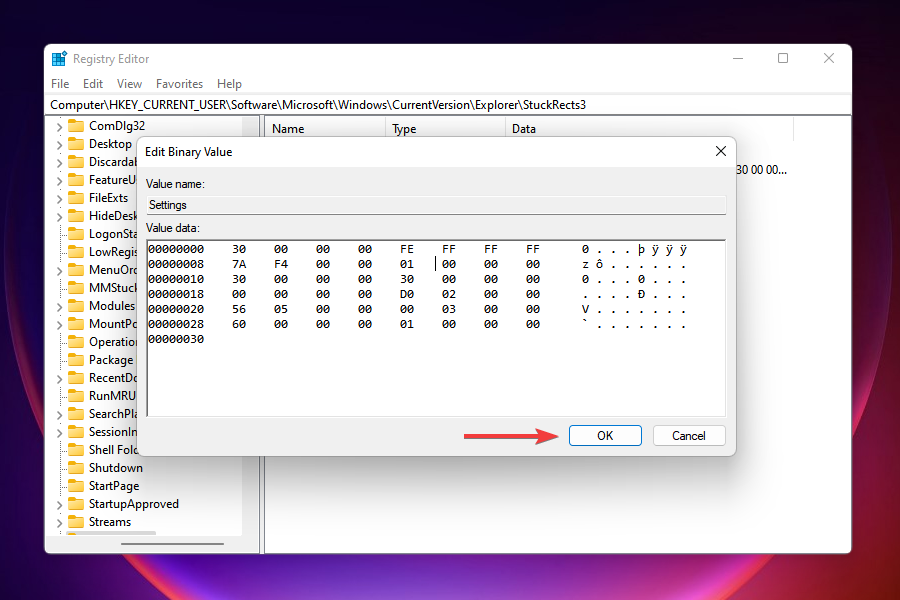
- Lukk Registerredigering.
- Alt som kreves er å starte på nytt Filutforsker for å flytte Windows 11-oppgavelinjen til toppen. Dette kan gjøres enten ved å starte selve Windows på nytt eller bare programmet. Vi vil gå med sistnevnte.
- trykk Ctrl + Skifte + Esc til lansering Oppgavebehandling.
- Finn Windows utforsker oppføring, høyreklikk på den og velg Omstart fra kontekstmenyen.
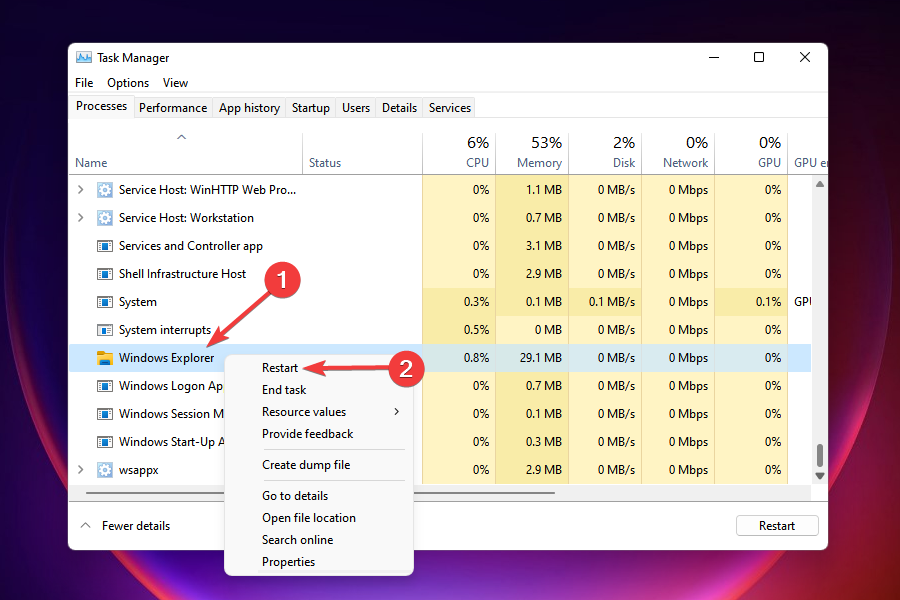
- Oppgavelinjen vil nå bli flyttet i henhold til verdien du skrev inn tidligere.
Det er det! Det er kanskje ikke så enkelt som innstillingsmetoden vi tidligere hadde, men det er fortsatt raskt og effektivt.
Du vet nå hvordan du enkelt flytter oppgavelinjen i Windows 11. Men hva med å flytte den tilbake til sin opprinnelige posisjon, det vil si bunnen? Bare tilbakestill endringene du gjorde tidligere, lagre dem og start Windows Utforsker på nytt.
Bør jeg flytte oppgavelinjen til sidene i Windows 11?
Selv om du kan flytte oppgavelinjen til venstre og høyre side av skrivebordet i Windows 11, er ikke ikonene mer tilgjengelige, og det er bare oppgavelinjen som er synlig. Så det anbefales ikke at du gjør endringen.
La oss forstå det med et eksempel. Når du flytter oppgavelinjen til høyre, ser den ut slik:
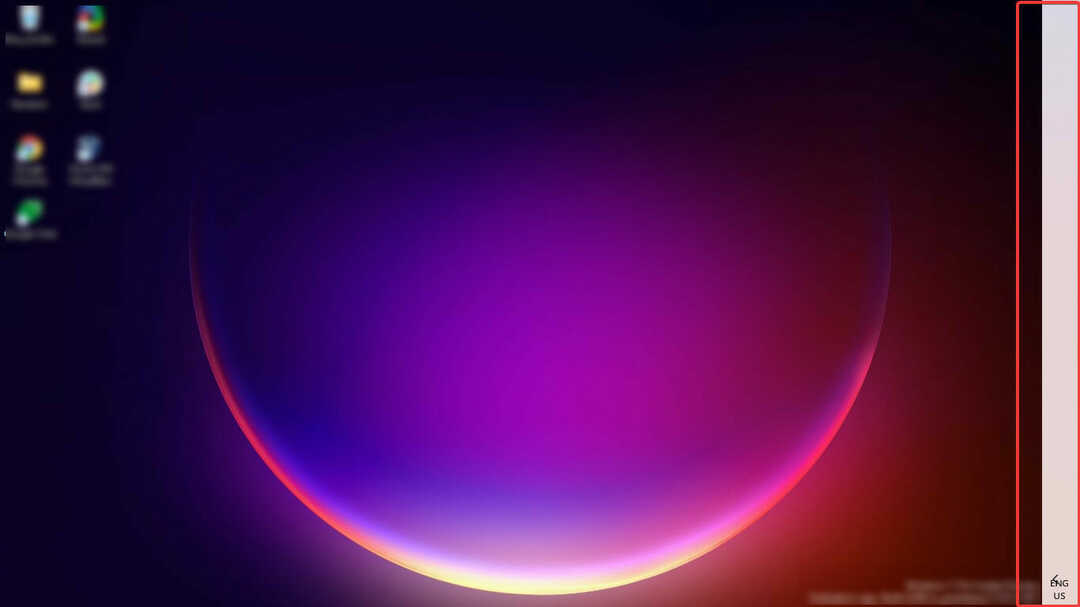
Du vil legge merke til at ikonene ikke er synlige, og det gjør det ganske enkelt umulig å utføre oppgaver. Derfor kan du foreløpig droppe ideen om å flytte Windows 11s oppgavelinje til sidene.
Hvis og når det blir mulig å gjøre endringer, vil vi oppdatere artikkelen. Fortsett å sjekke denne siden for å holde deg oppdatert.
Kan jeg flytte Start-menyen og andre oppgavelinjeikoner til venstre?
Ja, du kan enkelt bevege deg flytt Start-menyen sammen med andre oppgavelinjeikoner til venstre ved å endre oppgavelinjens justering i Personalisering innstillinger.
Med ikonene justert til venstre i stedet for standard midtposisjon, gir det oss en Windows 10-stemning. Så hvis du nylig har oppgradert til siste iterasjon og fortsatt ikke er helt kjent med endringene, kan det være en god idé å flytte ikonene.
Det er alt som er å vite om emnet. Du kan nå flytte oppgavelinjen over skrivebordet i Windows 11 med noen få mindre endringer i registeret.
Hvis du nettopp har oppgradert, sjekk ut vår sammenligning av Windows 10 og Windows 11. Hvis du ikke er komfortabel med det nyeste operativsystemet og vil gå tilbake til det forrige, er det slik du kan gjøre det rulle tilbake til Windows 10.
La oss få vite opplevelsen din i kommentarfeltet nedenfor og tankene dine om manglende evne til oppgavelinjen via innstillingene.